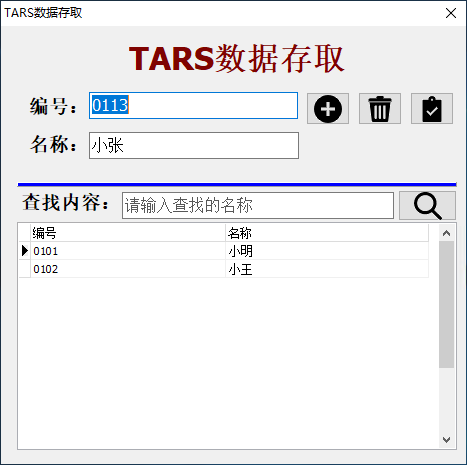快速上手
快速上手
# TARS快速上手
該文件將引導使用者實現建立TARS連線設定,為應用建立數據連線。在使用該軟體之前,您需要了解什麼是TARS,以及TARS的運行方式。
# 1. 簡介
TARS是由愛招飛推出的一款數據應用伺服器,其主要功能包括數據存取支援,物聯網監控,檔案傳輸,訊息傳遞,RestAPI,輕量網頁服務等,提供多種資料庫支援。其簡單,穩定,高效,安全,可提供全天候,長時間的穩定運行。TARS為愛招飛系列產品的核心,以ERP與物聯網為根基,提供豐富的數據採集分析功能。
TARS的主要功能包括:資料庫存取、物聯網監控、檔案傳輸、訊息傳輸、RESTful、輕型Web服務,並支援多種資料庫(MSSQL、MySQL、Oracle..),與跨平臺連線服務。TARS簡單、高效、穩定、安全,提供全天候、長時間穩定的運行。TARS是愛招飛系列產品的核心,以企業資源管理與工業數據為根基,提供豐富的工業數據採集、分析、建模以及企業與工廠管理應用開發的能力。
TARS也整合RESTful功能至物聯網框架,在此架構下,透過手機操作介面,直接聯機到設備進行操作,亦可透過TARS聯機到設備進行操作,例如工廠、辦公室、居家或小區的物聯網伺服。透過TARS技術框架可做出具有低耦合性的物聯網架構,可減少使用者操作設備介面的複雜性,並可減低設備聯機到伺服器的複雜度,使得物聯網架構得以快速建置及方便擴充,服務質量得到很大的提升。
其它特色功能如下:
- 支援多套帳、多資料庫,速度快。
- 數據傳輸採用加密傳輸、實時壓縮,使用高效數據連線池,提高併發響應速度,安全有保障。
- 支援自動重連機制,客戶端和伺服器之間,服務端和資料庫之間都支援這種重連機制。
- 支援多表事務更新、多表聯合查詢更新,保證數據的一致性。
- 整合實時的工廠數據與管理系統,以進行準確的排程排程和效能監督。
- 提供可靠的閘道器整合現場控制與經營管理。
- 支援直接存取各類相容的管理系統資料庫,輕鬆地與現有的系統進行整合。
- 支援微程式碼開發工具 FastERP、Smart與PinToo。
# 2. 運行原理
TARS運行后,為資料庫提供連線配置,使其他應用可以通過該連線配置建立與資料庫的連線。物聯網採集的數據經由TARS傳遞至資料庫進行儲存。
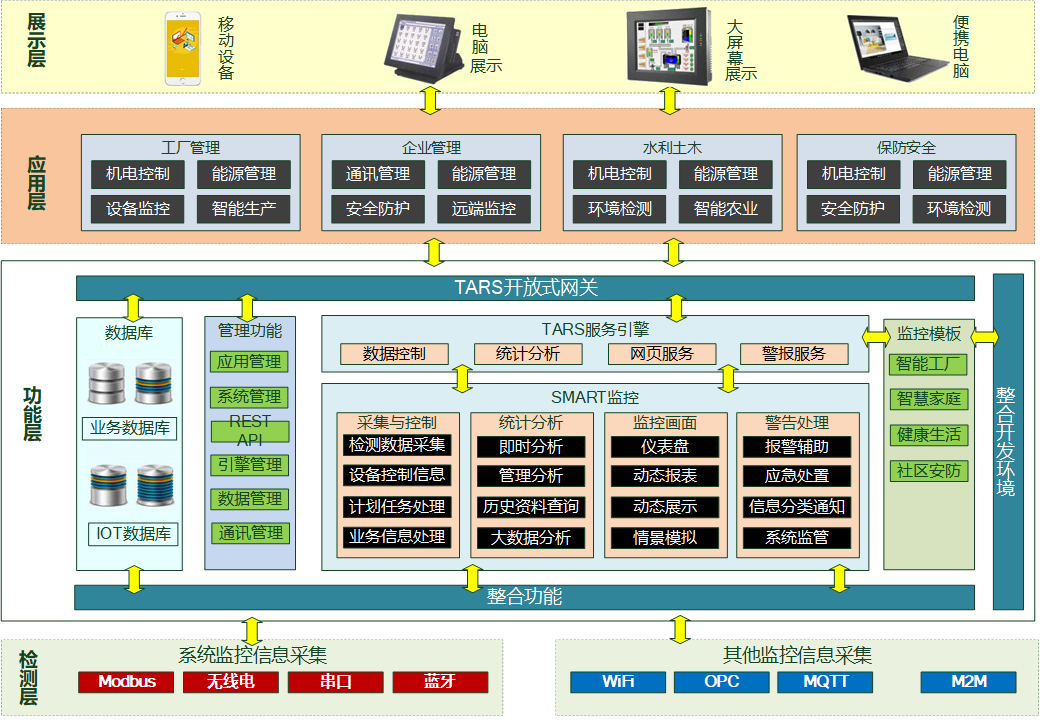
# 3. 打開TARS
在TARS完成安裝后,雙擊桌面上的TARS快捷方式打開程式運行。如果是在非伺服器版本上的首次運行,Windows防火墻會彈出提示,點選[允許(Y)]即可。
如果是在Windows Server上首次運行TARS,需要自行配置防火墻的相關設定,將TARS加入至允許連線的列表中。
按下鍵盤上的Windows徽標+R,打開運行對話方塊,在其中輸入Control,點選確定按鈕,打開控制面板。
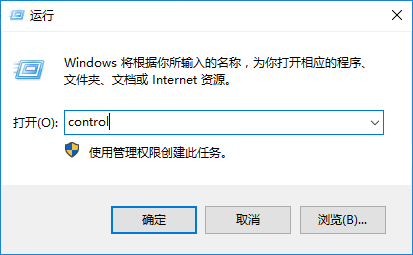
選擇Windows防火墻,打開防火墻界面。
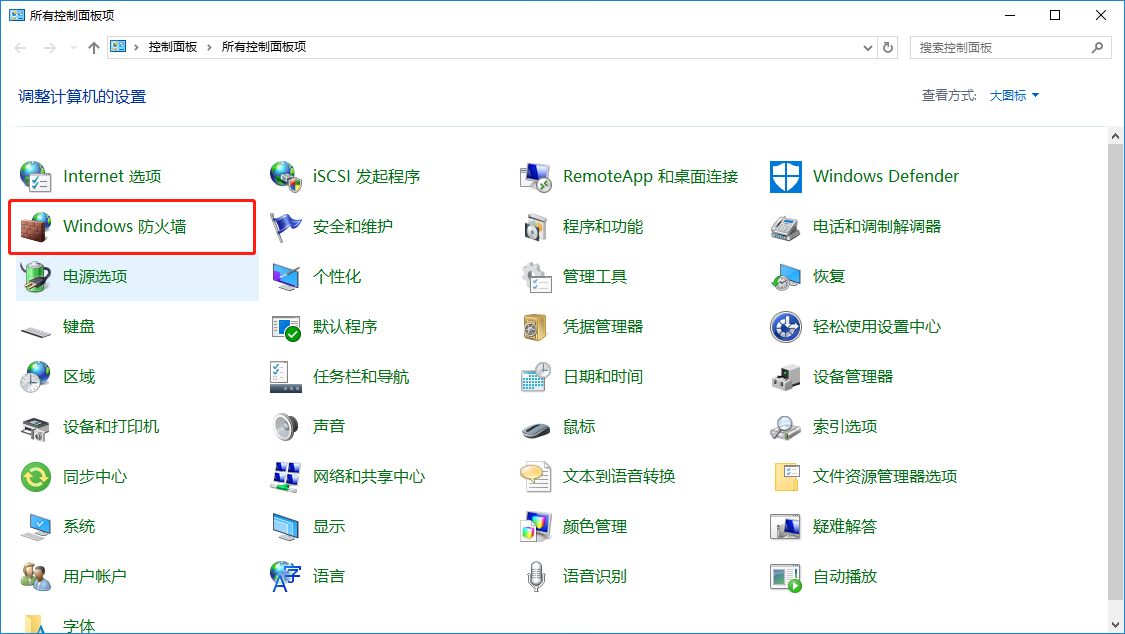
點選高級設定,打開高級安全Windows防火墻界面。
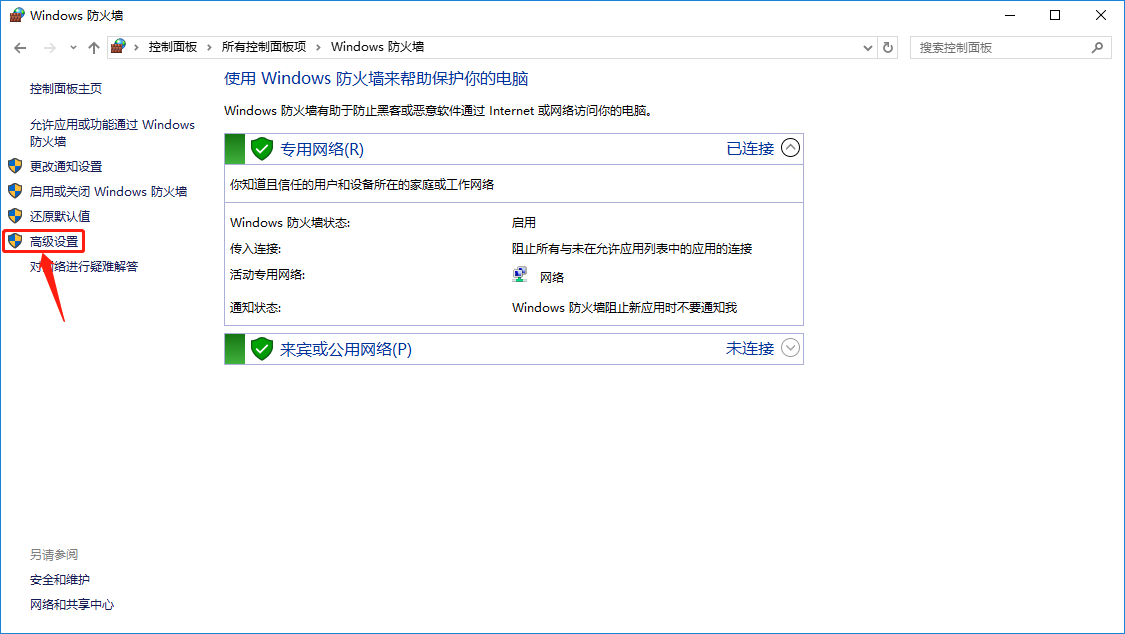
點選入站規則,顯示入站規則的列表,然後點選新建規則...。
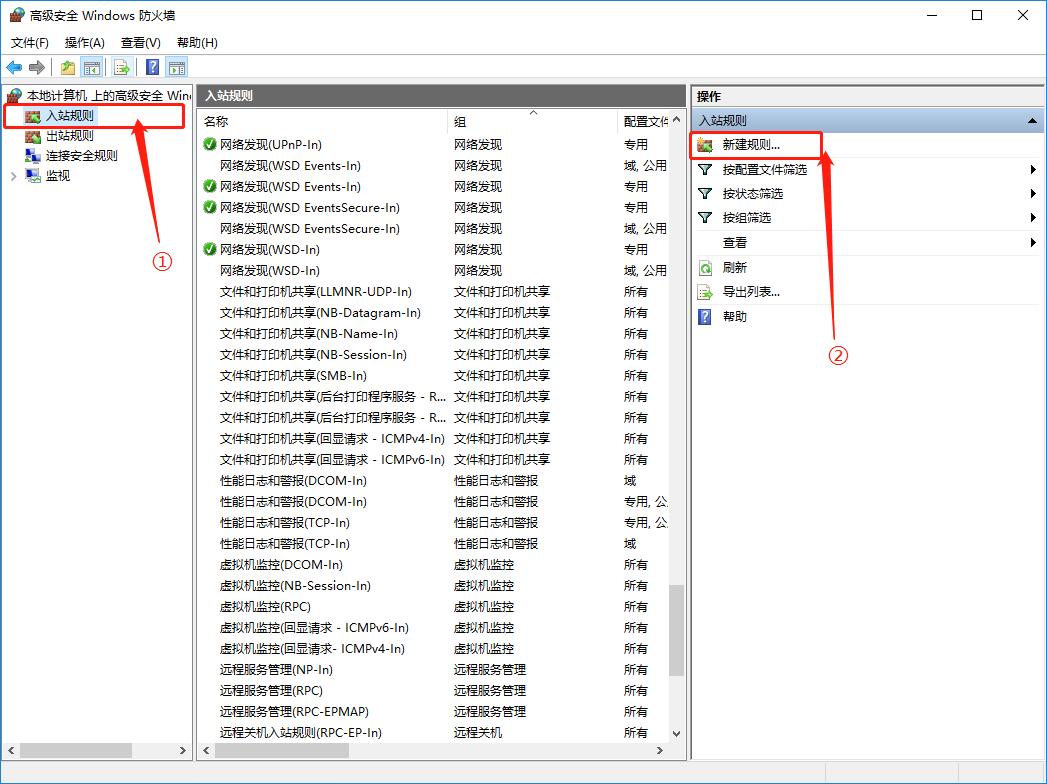
打開新建入站規則嚮導,預設選擇程式(P),然後點選[下一步(N)]。
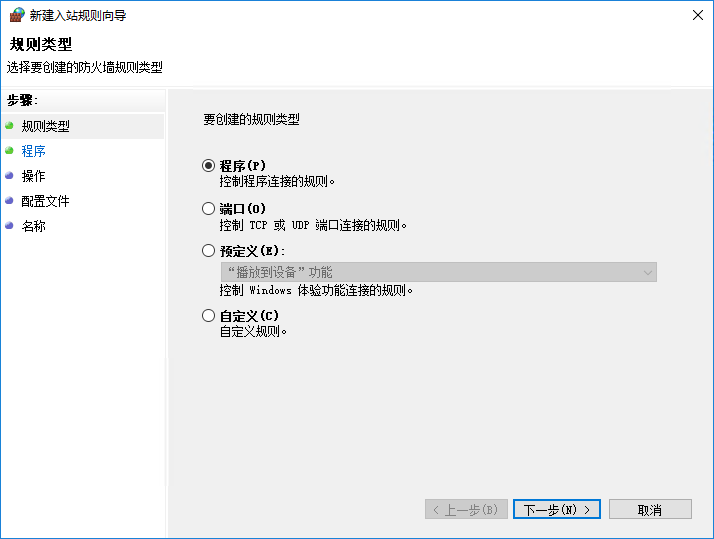
選擇此程式路徑(T),點選[瀏覽(R)...]按鈕,打開選擇對話方塊,在其中選擇TARS的安裝路徑,最終選擇到TARS.exe,點選確認返回。
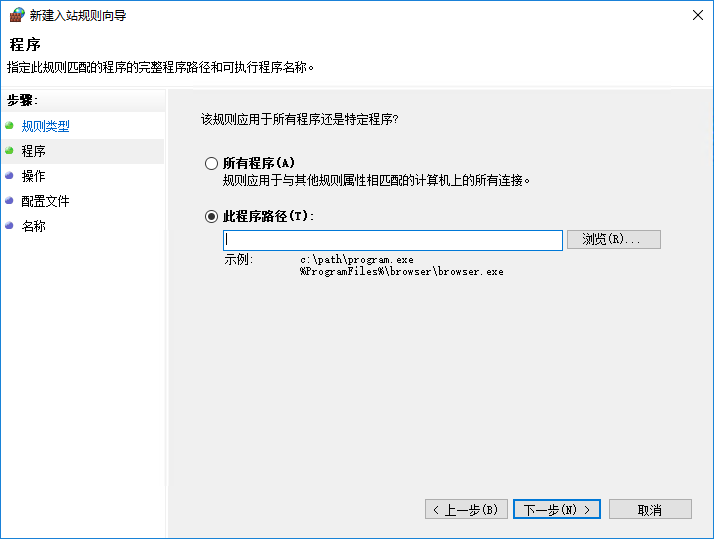
路徑選擇完成後,點選[下一步(N)]按鈕。
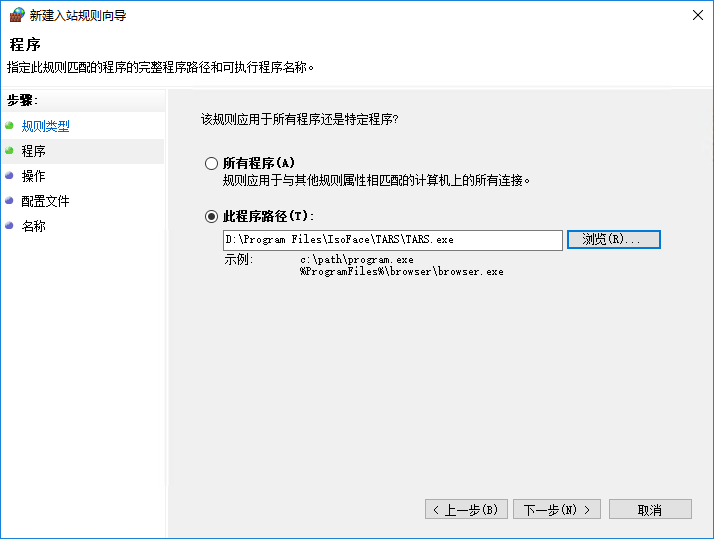
設定操作,預設選擇允許連線(A),點選[下一步(N)]按鈕。
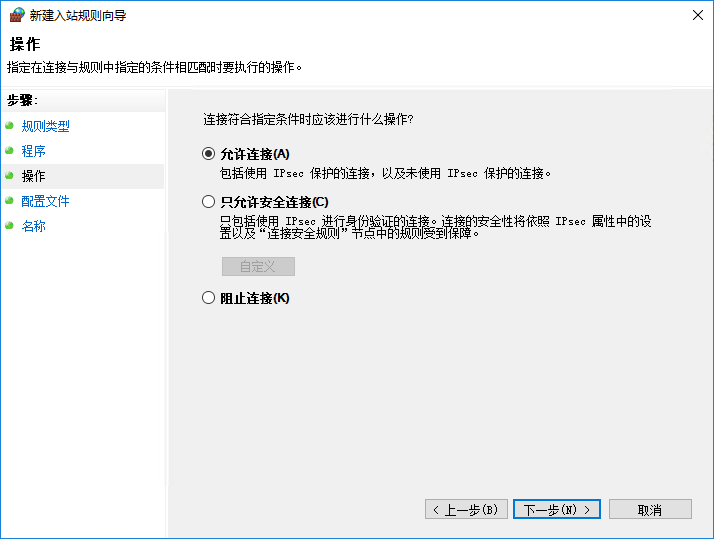
選擇配置檔案,預設設定為所有選項均勾選,點選[下一步(N)]按鈕。
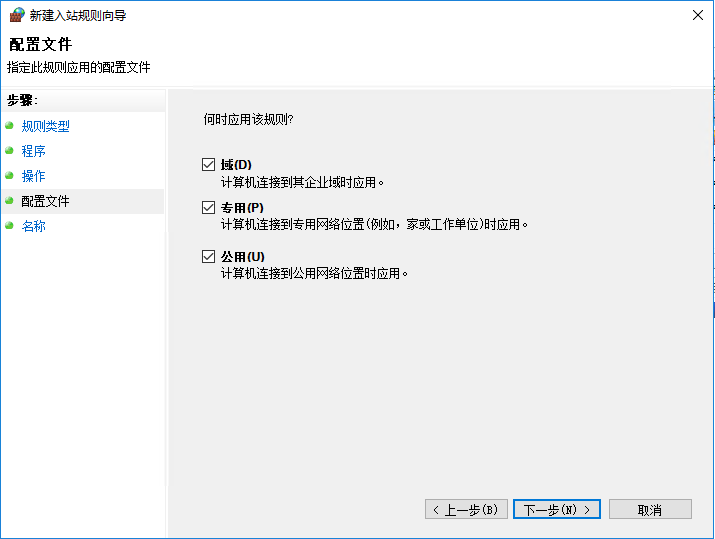
為此入站規則設定名稱,設定完成後點選[完成(F)]完成入站規則的設定。
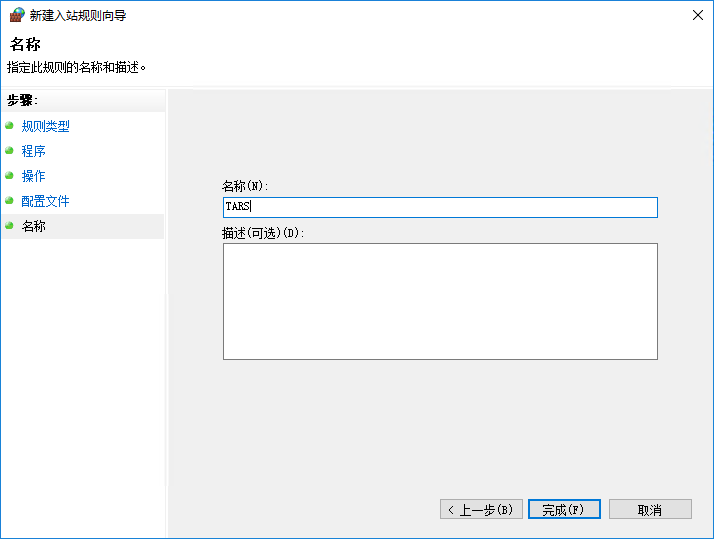
進入程式后可以檢視數據訪問的相關記錄。
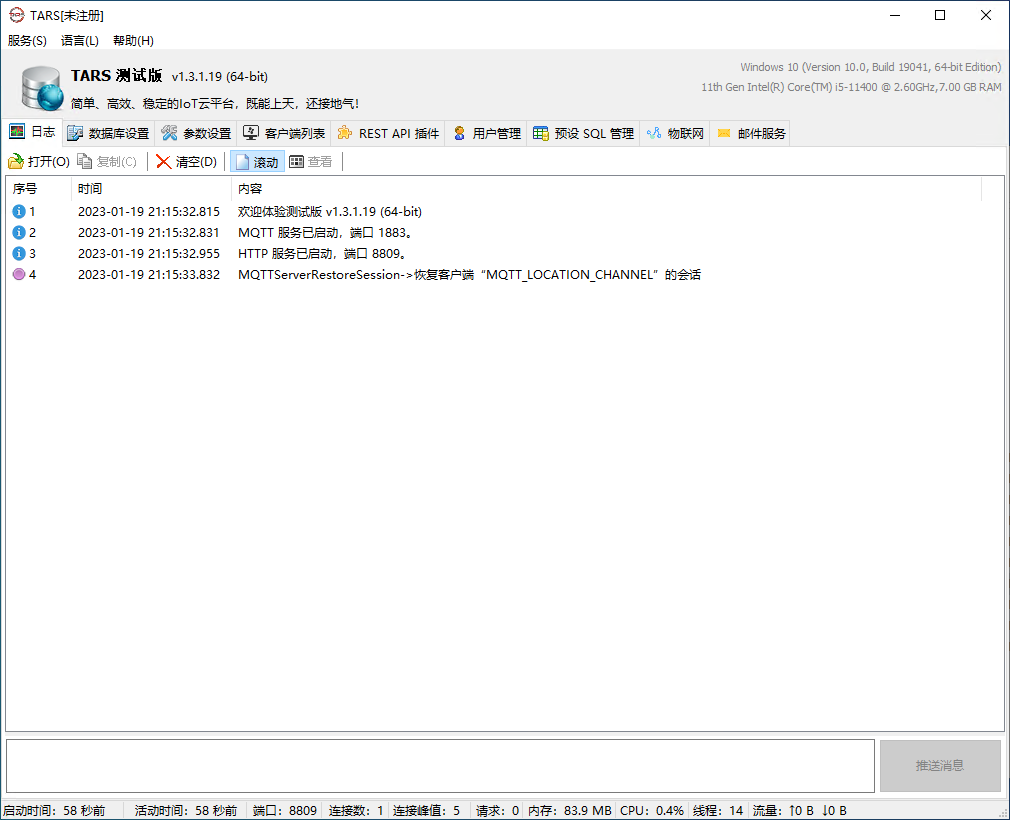
# 4. 建立連線設定
TARS的主要功能就是為應用提供連線支援。在設定連線前需要使用資料庫管理軟體連線至資料庫進行配置,以下以MSSQL為例。
# 4.1. 建立資料庫以及數據表
新建一個資料庫,名稱為test,在其中執行以下SQL建立相關數據表以及測試數據。
--建立數據表 Pass_Cust
Create Table Pass_Cust(
cust_id nvarchar(50) not null,
cust_name nvarchar(100)
)
GO
--建立表主索引 PK_Pass_Cust
CREATE UNIQUE NONCLUSTERED INDEX [PK_Pass_Cust] ON [dbo].[Pass_Cust]
([cust_id] ASC)
WITH (PAD_INDEX = OFF,
STATISTICS_NORECOMPUTE = OFF,
SORT_IN_TEMPDB = OFF,
IGNORE_DUP_KEY = OFF,
DROP_EXISTING = OFF,
ONLINE = OFF,
ALLOW_ROW_LOCKS = ON,
ALLOW_PAGE_LOCKS = ON) ON [PRIMARY]
GO
--插入測試用的數據
INSERT INTO Pass_Cust(cust_id,cust_name)
VALUES('0101','小明')
INSERT INTO Pass_Cust(cust_id,cust_name)
VALUES('0102','小王')
2
3
4
5
6
7
8
9
10
11
12
13
14
15
16
17
18
19
20
21
22
23
24
25
# 4.2. TARS建立連線
在TARS界面切換至[資料庫設定]選項卡,點選[新建(N)],在其選項中選擇[Microsoft SQL Server]。
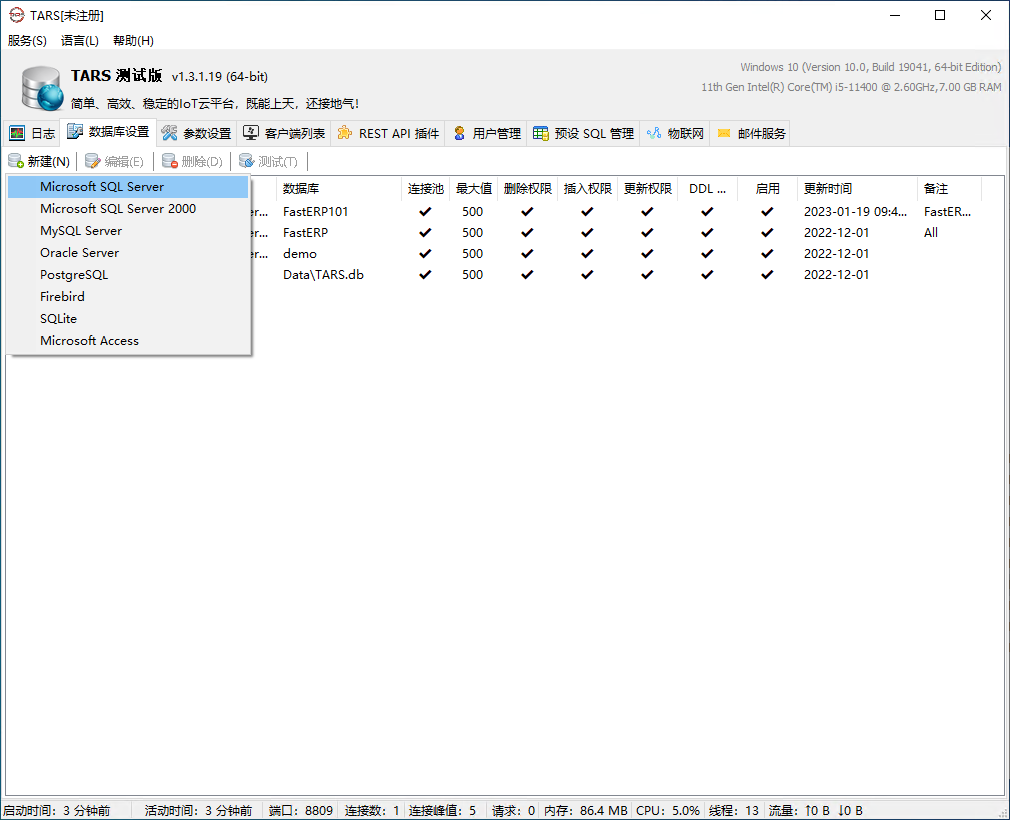
在彈出的視窗中填寫如圖所示的專案。
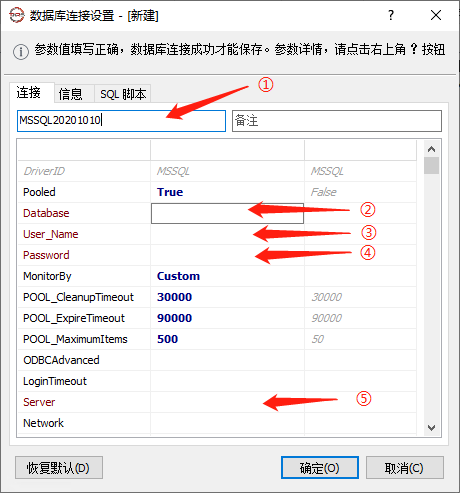
專案說明如下:
①:連線設定名稱,建議使用與資料庫相同的名稱。此處可填寫test。
②:Database,資料庫的名稱,此處填寫test。
③:User_Name,資料庫的登錄使用者名稱。
④:Password,資料庫的密碼。
⑤:Server,資料庫伺服器的地址。
填寫完成後的界面如下圖所示。確認無誤後點擊[確定(O)]按鈕,如果連線正確該視窗將會立即關閉,在資料庫設定列表中可檢視到該記錄。
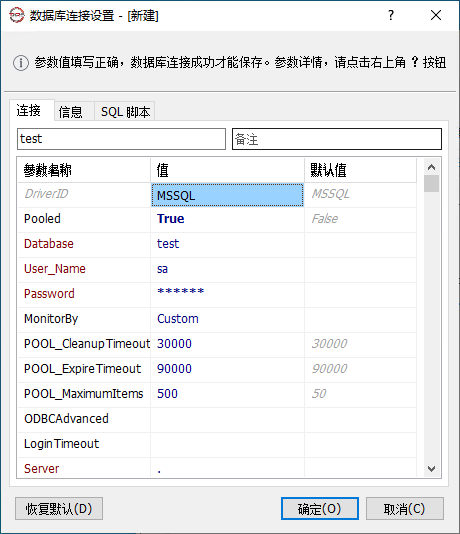
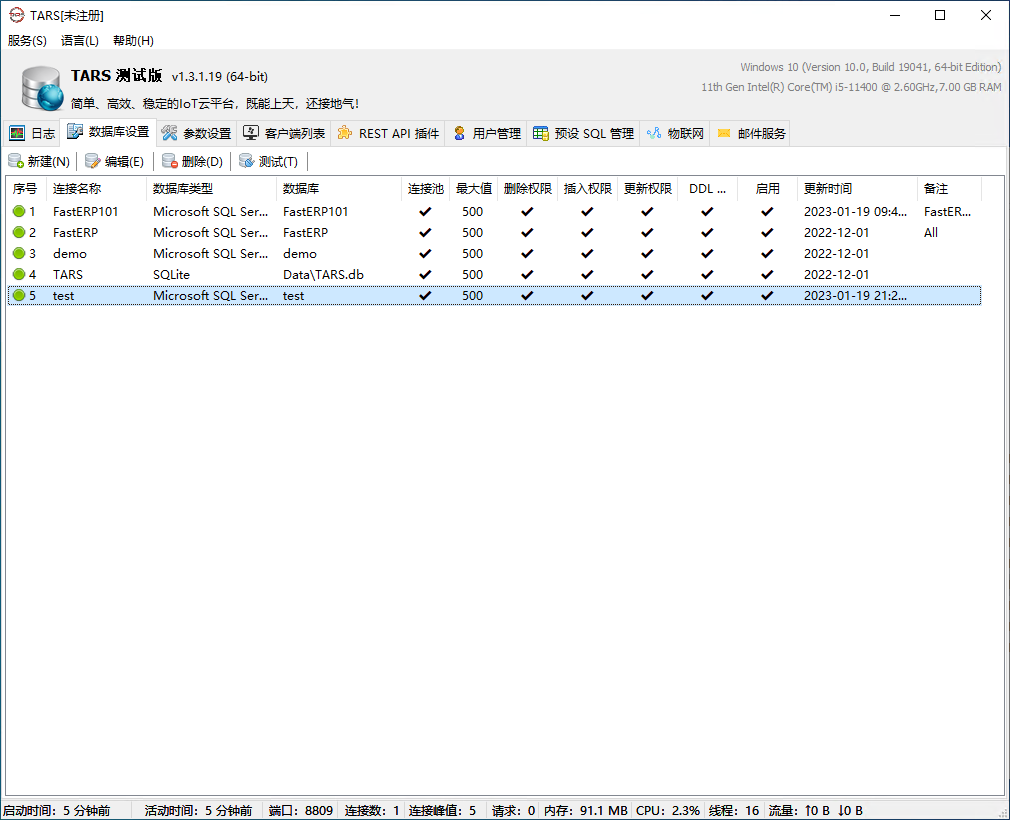
建議每次新建資料庫設定后,點選程式左上角的圖示關閉服務,再點選圖示重新開啟服務。
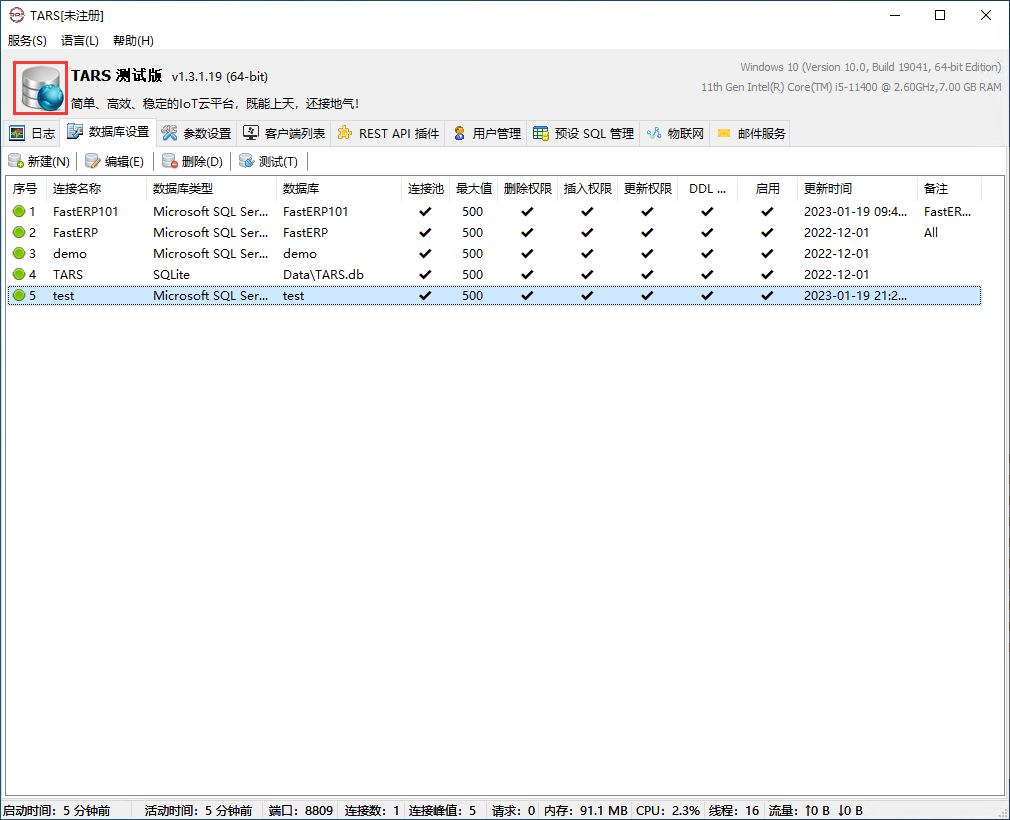
當點選圖示以停止服務時,會彈出視窗提示,點選[是(Y)]。
再次點選圖示可重新開啟服務。
# 5. 連線示例
此處使用Smart的TARS數據存取示例進行測試,關於TARS數據存取的範例介紹請參考開發手冊中的Smart之TARS數據存取。打開Smart程式,點選功能表欄中的[工具(X)]-[資料庫設定(Y)]。打開帳套設定視窗。
切換至 TARS 選項卡,在設定中填寫如下內容,包括伺服器地址,埠,使用者名稱,密碼等資訊,填寫完成後點選[獲取資料庫],填寫內容如無誤則會顯示可用的連線設定下拉選單,點選test,然後點選[確定]按鈕。
接下來使用Smart的打開功能打開TARS數據存取的範例。點選打開按鈕打開對話方塊,在Smaples 目錄中選擇database\S-EQ-DEM-2026_TARS.sdb範例,點選[打開(O)]。
待範例檔案打開后,切換至 程式 選項卡,將程式碼第四行修改爲 const demo = false;,點選運行按鈕運行範例。
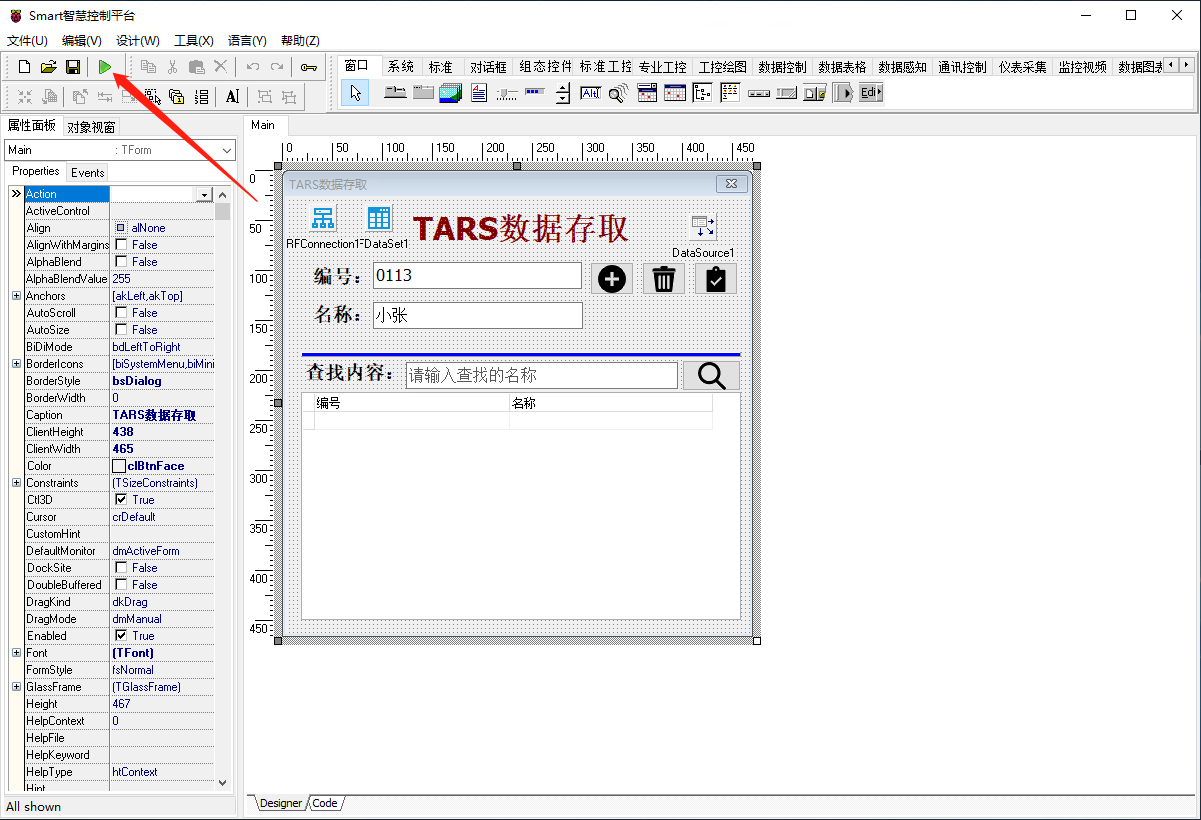
如顯示以地獄面內容,則連線成功。